Het instellen van een wachtwoord op je iPad is de eerste stap in het beschermen van uw gegevens, zoals e-mail accounts en contactpersonen. Dit artikel zal u tonen hoe je een wachtwoord op je iPad.
Stappen
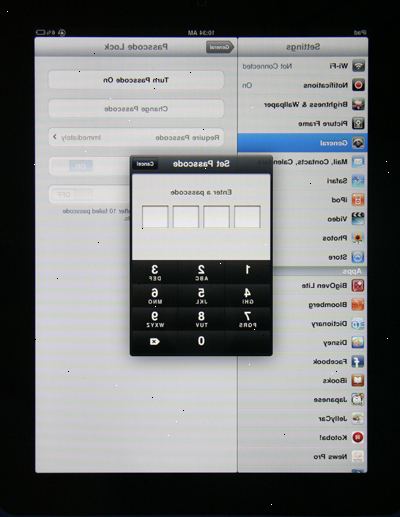
- 1Open de instellingen app, tikt u op "algemene" en tik op "wachtwoord lock". Kijk voor de 'Eenvoudige code' optie en keuze of u wilt dat een 'Eenvoudige code' (let op: een 'Eenvoudige code' is een 4-cijferig nummer). iOS 4 toegevoegd de alfanumerieke toegangscode.
- 2Tik "draai toegangscode op". Zorg ervoor dat de combinatie is gemakkelijk te onthouden, maar voor anderen moeilijk te achterhalen.
- 3Vul uw gewenste wachtwoord in.
- 4Voer die code weer.
- 5Eenmaal ingevoerd, wordt de toegangscode nu ingesteld. De volgende opties kunnen nu worden geselecteerd:
- Turn Off Passcode: Vraagt om de huidige toegangscode te worden ingevoerd, verwijdert deze vervolgens.
- Code wijzigen: Voer het huidige wachtwoord in om de gewenste veranderingen aan de combinatie te maken.
- Vraag om code: Stel in hoe lang uw iPad zal blijven ontgrendeld tijdens het gebruik vereisen voordat de toegangscode binnenkomst. Houd er rekening mee dat hoe korter de tijd, des te veiliger dat uw toestel zal zijn.
- Picture Frame: Schakel naar de iPad virtuele fotolijstje te activeren.
- Wis gegevens: Schakel om alle gegevens te wissen op je iPad na 10 mislukte toegangscode inzendingen.
Tips
- In iOS 4 en hoger, is er een nieuwe optie op de Passcode instelling. De instelling is 'Eenvoudige code' die kan worden ingesteld om op (standaard) of uit. Als u vindt dat een 4-cijferig nummer code is te simpel, kunt u eenvoudig toegangscode overschakelen naar uit en nu kunt u een langere alfanumerieke toegangscode in te stellen.
- Met behulp van een toegangscode is niet noodzakelijk voor iedereen, vooral voor die met hun iPad thuis alleen.
- Als u zich zorgen maakt over het vergeten van uw wachtwoord, schrijf het op en bewaar de notitie op een veilige plaats, zodat u weet waar het is.
Waarschuwingen
- Vermijd het selecteren van "Alle data wissen" na 10 mislukte toegangscode inzendingen tenzij absoluut noodzakelijk. Als u het wachtwoord vergeet, de enige manier kunt u de verloren gegevens op te halen is door het herstel van uw iPad via iTunes.
- Vergeet niet het wachtwoord. Als u deze vergeet, moet u uw iPad te herstellen via iTunes.
Dingen die je nodig hebt
- iPad
